
КАТЕГОРИИ:
Архитектура-(3434)Астрономия-(809)Биология-(7483)Биотехнологии-(1457)Военное дело-(14632)Высокие технологии-(1363)География-(913)Геология-(1438)Государство-(451)Демография-(1065)Дом-(47672)Журналистика и СМИ-(912)Изобретательство-(14524)Иностранные языки-(4268)Информатика-(17799)Искусство-(1338)История-(13644)Компьютеры-(11121)Косметика-(55)Кулинария-(373)Культура-(8427)Лингвистика-(374)Литература-(1642)Маркетинг-(23702)Математика-(16968)Машиностроение-(1700)Медицина-(12668)Менеджмент-(24684)Механика-(15423)Науковедение-(506)Образование-(11852)Охрана труда-(3308)Педагогика-(5571)Полиграфия-(1312)Политика-(7869)Право-(5454)Приборостроение-(1369)Программирование-(2801)Производство-(97182)Промышленность-(8706)Психология-(18388)Религия-(3217)Связь-(10668)Сельское хозяйство-(299)Социология-(6455)Спорт-(42831)Строительство-(4793)Торговля-(5050)Транспорт-(2929)Туризм-(1568)Физика-(3942)Философия-(17015)Финансы-(26596)Химия-(22929)Экология-(12095)Экономика-(9961)Электроника-(8441)Электротехника-(4623)Энергетика-(12629)Юриспруденция-(1492)Ядерная техника-(1748)
Ще деякі методи та властивості
|
|
|
|
Нехай ми задамо змінну:
Dim D As DateTime = #2/14/2005 11:41:39 PM#
Її значення ми використовуватимемо в цьому пункті, як початковий матеріал.
Оператор
MsgBox(D.Date)
Надруковане значення
14.02.2005 0:00:00
Ми бачимо, що властивість Date повертає значення змінної з обнуленою складовою часу доби, залишивши тільки дату. Тип значення - Date.
Декілька властивостей повертають ту або іншу складову структури DateTime:
| Властивість чи метод | Значення | Тип значення | Пояснення | ||||
| AddYears(3) | 14.02.2008 23:41:39 | Date | Збільшує дату на задане число | ||||
| AddSeconds(5) | 14.02.2005 23:41:44 | Date | Збільшує час на задане число секунд | ||||
| AddSeconds(80) | 14.02.2005 23:42:59 | ||||||
| AddSeconds(-4) | 14.02.2005 23:41:35 | Зменшує час на 4 секунди | |||||
Наступні методи перетворять значення з типу DateTime в тип String. Після цього його зручно проглядати і до нього можна застосовувати методи роботи з рядками.
| Властивість чи метод | Значення | Тип значення | Пояснення |
| ToString | 14.02.2005 23:41:39 | String | Просто перетворення без змін |
| ToLongDateString | 14 Лютий 2005 р. | String | Виділяється дата |
| ToShortDateString | 14.02.2005 | String | Виділяється дата |
| ToLongTimeString | 23:41:39 | String | Виділяється час |
| ToShortTimeString | 23:41 | String | Виділяється час |
Наступні методи і властивості належать структурі DateTime і для їх використання не потрібно створювати змінну типу DateTime. Тобто, можна писати, наприклад, просто
MsgBox(DateTime.Now)
| Властивість чи метод | Значення | Тип значення | Пояснення |
| DaysInMonth (1996, 2) | Integer | Скільки днів в 2 місяці 1996 року | |
| IsLeapYear (2004) | True | Boolean | Чи правда, що 2004 рік - високосний. |
| Now | 23.08.2003 17:42:10 | Date | Дата і час на момент виконання цього оператора, тобто поточні показання годинників вашого комп'ютера |
| Today | 23.08.2003 0:00:00 | Date | Те ж саме, тільки без часу доби |
Наступні дві функції перетворять рядок в тип Date:
| Властивість чи метод | Значення | Тип значення | Пояснення |
| TimeValue("10:44:00 AM") | 01.01.0001 10:44:00 | Date | Перетвориться час доби |
| DateValue(“5-6-2004”) | 05.06.2004 0:00:00 | Date | Перетвориться дата |
Наступні дві властивості видають поточну дату і час у вигляді рядка:
| Властивість чи метод | Значення | Тип значення | Пояснення |
| DateString | 08-24-2003 | String | Дата на момент звернення до цієї властивості, тобто поточні показання годинників вашого комп'ютера |
| TimeString | 16:03:16 | String | Час доби на момент звернення до цієї властивості, тобто поточні показання годинників вашого комп'ютера |
Створення таймерів
Не у всіх елементів управління є така властивість, як взаємодія з користувачем. Деякі елементи управління задумані тільки для розробників. Одним з таких елементів є елемент управління таймер (Timer). Його єдина функція – запустити певну подію через заданий інтервал часу.
Елемент управління Timer – це невидимий секундомір, який дозволяє використовувати системний годинник. Він може бути використаний як таймер для зворотного відліку від заданого інтервалу часу, що використовується при створенні пауз в програмі, або повторення дій через задані інтервали часу.
Хоча об'єкти таймера під час виконання програми не видно, з кожним таймером пов'язана процедура події, яка виконується при закінченні заданого інтервалу часу таймера. Встановити інтервал таймера можна за допомогою властивості Interval, а активізувати таймер можна встановивши його властивість Enabled в значення True. Коли таймер активізований, він постійно працює, виконуючи через задані проміжки часу свою процедуру події до тих пір, поки користувач не зупинить програму або не відключить таймер.
Наведемо приклад використання таймера при створенні цифрового годинника. Для цього створимо новий проект, змінимо розміри форми (див мал.) так, щоб вона набула вигляду невеликого прямокутника Двічі клацніть у вікні області елементів на елементі управління Timer на закладці Windows Forms. Visual Studio створить в області компонент під формою невеликий об'єкт таймера, як показано нижче.
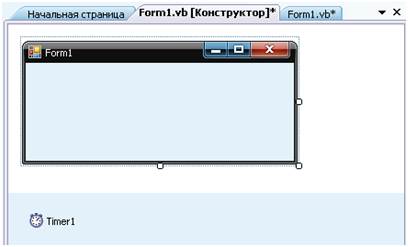
Наступним кроком є нанесення на форму мітки із зміною її розмірів до потрібної величини, щоб помістився текст, який буде виводитися на ній.
Встановимо наступні властивості форми і двох її об'єктів.
| Объект | Свойство | Установка |
| Label1 | Text | пустий (empty) |
| Font | Times New Roman, Bold (Жирный), 24-point (12 пунктів) | |
| TextAlign | MiddleCenter | |
| Timer1 | Enabled | True |
| Interval | 1000 (1 секунда) | |
| Form1 | Text | "Цифровий годинник" |
Двічі клацнемо в області компонент на об'єкті таймера. У Редакторові коду з'явиться процедура події Timer1_Tick (це означає, що процедура події виконується при кожному "тіку" таймера).
Введемо наступний оператор:
Label1.Text = TimeString
Цей оператор отримує від системного годинника поточний системний час і привласнює його властивості Text об'єкту Label1. (Якщо ви хочете відображувати в годиннику окрім часу ще і дату, використовуйте замість властивості TimeString властивість System.DateTime.Now) У цій програмі вимагається тільки один оператор, оскільки ви встановили властивість Interval таймера за допомогою вікна Properties (Властивості). Усе інше обробляється об'єктом таймер.
Далі слід запустити додаток. З'явиться годинник, як показано на наступній ілюстрації (звичайно, ваш час відрізнятиметься).

Якщо використати властивість System.DateTime.Now, то ви також побачите на годиннику поточну дату, як показано нижче. Якщо ваш дисплей розбивається на два рядки, як показано тут, ви можете злегка збільшити форму.

|
|
|
|
|
Дата добавления: 2015-05-24; Просмотров: 347; Нарушение авторских прав?; Мы поможем в написании вашей работы!